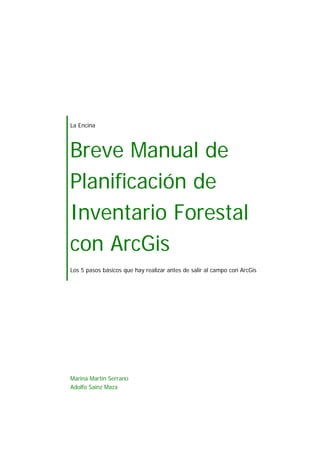
Planificación de inventario forestal con ArcGIS
- 1. La Encina Breve Manual de Planificación de Inventario Forestal con ArcGis Los 5 pasos básicos que hay realizar antes de salir al campo con ArcGis Marina Martín Serrano Adolfo Sainz Maza
- 2. Breve Manual de Planificación de Inventario Forestal con ArcGis ‐ 2 ‐ Introducción Este manual recoge las herramientas y utilidades básicas de ArcGis que se emplean para planificar un inventario forestal. La descripción es general y deberá adaptarse a cada monte, a los objetivos y tipos de inventario y a los objetivos de gestión que se persigan. Por lo tanto debe ser entendido únicamente como un punto de partida. Contenido Los 5 pasos que se describen en el manual son los siguientes: 1. Delimitar el monte ................................................................................................................ 3 2. Rodalización del monte.......................................................................................................... 6 3. Reparto de parcelas de inventario .......................................................................................... 7 4. Coordenadas de las parcelas.................................................................................................10 5. Imprimir mapas de campo....................................................................................................12
- 3. Breve Manual de Planificación de Inventario Forestal con ArcGis ‐ 3 ‐ 1. Delimitar el monte Cuando se va a cometer el proceso de planificación de la gestión de un monte, lo normal es que éste cuente con límites bien definidos. Pero a veces los límites no están tan claros o no se dispone de la delimitación digital. A continuación se describen las cuatro opciones más frecuentes: 1.1 El límite digital está disponible Esta opción se suele dar en montes de Utilidad Pública pero no es tan frecuente que ocurra en montes particulares que no se han ordenado previamente. Si el propietario te proporciona la capa con el límite estás de suerte. Eso sí, siempre deberás comprobar que no ha habido cambios y que hay una correspondencia lógica con la ortofotografía y con lo que has visto en el campo. Para hacer esta comprobación “sólo” deberás descargarte el mosaico de ortofotos del PNOA (Plan Nacional de Ortofotografía Aérea) más actual disponible. El sólo aparece entrecomillado porque la imagen puede pesar más de 1,5 Gb. En el centro de descargas del CNIG puedes descargarlas para todo el territorio nacional. Para saber qué ortofoto descargar deberás consultar qué hoja de la malla del MTN 50 es la que corresponde a tu monte. Aquí el enlace para la malla. Cualquier disparidad debe ser consultada con el propietario con el fin de actualizar la delimitación si es necesario. 1.2. La única información digital disponible es la catastral La cartografía del catastro suele ser la única con la que contamos en los montes privados. Se puede descargar directamente desde la Sede Electrónica del Catastro mediante certificado digital. Si el titular del predio no dispone de certificado digital, deberás instarle a que pida la cartografía por otros medios. Una vez descargadas las parcelas, el objetivo es empezar con un único límite. Al realizar la descarga de datos se obtiene un único shape municipal con múltiples registros, uno por parcela. Para quedarnos con uno solo, seleccionamos las parcelas que componen el monte (si es que hay más de una) y exportamos la selección a una nueva capa. Posteriormente, tan fácil como añadir la capa a nuestro proyecto, iniciar edición y hacer un merge con todas las parcelas.
- 4. Breve Manual de Planificación de Inventario Forestal con ArcGis ‐ 4 ‐ * * Imagen 1 y 2. Barra de edición. Merge de las parcelas que componen el monte. Como sabemos los límites catastrales no sólo no tienen por qué coincidir con las escrituras de la propiedad sino que a menudo difiere bastante de la realidad. Si no te has enfrentado nunca con este problema estás de suerte. La buena noticia es que tiene fácil solución. Las modificaciones de los límites catastrales en parcelas rústicas no son difíciles de llevar a cabo y suponen un plus para los dueños que se deciden a ordenar su monte. Para editar los límites del municipio contamos con varias opciones en la barra de Editor. Imagen 3. Barra de edición. Construcción y edición de polígonos. 1.3. Hay que digitalizar desde cero Esto nunca me ha pasado exactamente pero puede ocurrir, por ejemplo, que el monte a gestionar esté englobado dentro de una parcela catastral más grande. En este caso la capa la crearemos nosotros desde cero. Para ello crearemos un shape en ArcCatalog, lo cargaremos en ArcMap y digitalizamos con paciencia y las herramientas de edición, mostradas en el punto anterior (imagen 3), en base a la ortofotografía aérea.
- 5. Breve Manual de Planificación de Inventario Forestal con ArcGis ‐ 5 ‐ Imagen 4. Creación de objetos geográficos. Herramientas de construcción. 1.4. Otra opción es que los límites del monte estén representados en papel. La tarea entonces es sencilla, pero laboriosa. Más vale que contéis con una buena máquina de fotocopiar/escanear a mano, con la que podáis digitalizar el mapa analógico de una sola vez. Por experiencia sé que cuando con lo único que se cuenta es con un escáner de mesa pequeño, tamaño A4, y tenemos que escanear nuestros mapas (habitualmente de un tamaño A3 o superior) en varias imágenes el error se multiplica. Además tendremos que repetir nuestro trabajo tantas veces como imágenes conformen nuestro mapa. El trabajo no es otro que georreferenciar cada una de las imágenes. Para ello, es necesario que contéis con al menos tres pares de coordenadas localizadas, o seáis capaces de identificar elementos en la imagen escaneada y su correspondencia con algún objeto geográfico de vuestras capas o su ubicación en ortofoto. Una vez georreferenciada vuestra imagen/es con los límites del monte, sólo queda crear manualmente vuestro polígono con las herramientas de edición, o si sois valientes y es posible, intentar usar la barra de herramientas Arcscan. Imagen 5. Georreferenciación de una imagen
- 6. Breve Manual de Planificación de Inventario Forestal con ArcGis ‐ 6 ‐ 2. Rodalización del monte El siguiente paso es diferenciar las unidades de inventariación. Las variables para realizar esta división dependerán de los objetivos de gestión e inventario. Una división básica es la de especie y edad. Es conveniente que incluyáis estas características como campos en la tabla de atributos del shape que vais a editar, a parte de un identificador, y que los vayáis cumplimentando según avanza la rodalización Para dividir el shape en unidades de inventariación utilizaremos la barra de herramientas Editor, en concreto Cut polygon tool. Iremos así rodalizando manualmente nuestro monte. Nos apoyaremos en la interpretación de la ortofoto y lo que hayamos visto en el reconocimiento preliminar del monte. Para el reconocimiento preliminar recomiendo llevar GPS o alguna aplicación para Smatphone que capture coordenadas. En ocasiones diferenciamos bien dos tipos de masa en el ordenador pero el límite resulta confuso. Tomar alguna coordenada puede ayudar a dibujar el límite.
- 7. Breve Manual de Planificación de Inventario Forestal con ArcGis ‐ 7 ‐ 3. Reparto de parcelas de inventario Una vez que sabemos qué tipos de masa tenemos y las hemos localizado, ya sabremos qué tipo de inventario vamos a realizar. El tipo de parcelas, número de parcelas y disposición variará en función de los objetivos del monte. El reparto de parcelas, según la disposición que hayamos definido en la planificación del inventario, podrá ser aleatoria o sistemática. 3.1 Reparto aleatorio Aunque se tiende a los muestreos sistemáticos este reparto puede ser útil en masas uniformes o sin objetivo productor. El reparto de parcelas se hará con la herramienta Create Random Points (incluida en Data Management Tools > Feature Class). A continuación tenéis una imagen de esta sencilla herramienta y la descripción de los parámetros que nos solicita: Imagen 6. Create Random Points. 1. Definir localización de salida. Puede ser una geodatabase o una carpeta. 2. Definir el nombre del archivo.
- 8. Breve Manual de Planificación de Inventario Forestal con ArcGis ‐ 8 ‐ 3. Definir un shape que va a constreñir la extensión de la capa de puntos. En este caso deberá ser la capa con vuestro monte. También os da la opción de limitar la extensión de la capa de puntos a unas coordenadas Norte, Sur, Este y Oeste establecidas, pero este no va a ser nuestro caso. 4. Definir el número de puntos (parcelas de muestreo) que queremos tener. Existen dos formas: Establecer un número por el que se crean tantos puntos para cada uno de los registros de nuestra capa como señalemos, o bien, seleccionar un campo en el que cada registro (en nuestro caso sería cada rodal delimitado) tenga el definido el número de parcelas que va a contener. 5. Podemos definir la separación mínima entre puntos manualmente o como en el caso anterior a partir de un campo. 3.2 Reparto sistemático Para repartir un determinado número de parcelas en una superficie delimitada según una malla de muestreo procederemos con la herramienta Create Fishnet (Incluida en Data Management Tools > Feature Class). Como en el caso anterior, vamos viendo los parámetros de la herramienta. 1. Definir el nombre de salida del archivo y su ubicación. 2. A partir del segundo punto tenemos distintas posibilidades de definir las dimensiones de la malla de muestreo. Podemos usar las coordenadas XY máximas y mínimas de una capa plantilla, en nuestro caso sería nuestro monte. También podemos introducir unas coordenadas manualmente para definir la extensión (teniendo el límite del monte en nuestro caso no tiene sentido). 3. Otra opción es definir el punto de origen de nuestras coordenadas manualmente y posteriormente definir un punto llamado Y-Coordinate. De esta forma, se establece el ángulo en que se va a desarrollar nuestra malla, definido a partir de la línea que une este punto con el origen de coordenadas. Como tenemos los límites del monte, y vamos a seleccionar la capa para que actúe como plantilla en el punto anterior, estas coordenadas se cumplimentan solas. 4. Posteriormente hay que definir el ancho y alto de cada celda de la malla de muestreo, y el número de filas y columnas que queremos. Si en este momento nos paramos a reflexionar un poco nos damos cuenta de que hay algo que sobra. Si tenemos la extensión que queremos cubrir con la malla (nuestro monte) y sabemos el tamaño de cada celda ¿Por qué íbamos a definir el número de filas y columnas? No lo vamos a hacer, en esos parámetros señalamos 0 y lo calcula automáticamente. También se podía dar a la inversa, tenemos la extensión de la malla (nuestro monte) y sabemos el número de filas y columnas que queremos, entonces la herramienta nos puede calcular la anchura y altura automáticamente señalando en esos parámetros el valor 0. Esta opción existe porque no siempre vais a tener la extensión de la malla, a veces sólo tendréis el origen de la misma y sabréis el número de filas y columnas y las dimensiones de cada celda. Como veis es muy completa la herramienta.
- 9. Breve Manual de Planificación de Inventario Forestal con ArcGis ‐ 9 ‐ 5. Definir si la malla de salida es de líneas o de polígonos y si queremos crear una capa de puntos ubicados en el centro de cada celda. Imagen 7. Create Fishnet. Cuando volvamos del campo con los datos, podemos añadir a la capa de puntos la información asociada a cada parcela y tratarla estadísticamente con las ArcGis para obtener geoestadísticas o mapas temáticos. Pero eso ya es otro tema...
- 10. Breve Manual de Planificación de Inventario Forestal con ArcGis ‐ 10 ‐ 4. Coordenadas de las parcelas Una vez que hemos repartido las parcelas, imprimiremos un listado con las coordenadas para llevar al campo. Aunque decidas pasarlas al GPS y llevarlas almacenadas, recuerda que en el campo lo digital puede fallar pero lo analógico no. Siempre podrás tirar de papel, brújula y cinta métrica. Para obtener las coordenadas una vez tenemos la capa de puntos que representan las parcelas, solamente tenemos que abrir la tabla de atributos y añadir dos campo de tipo doble, con la denominación que se quiera. Se sugiere, para no complicar las cosas, que sean X e Y respectivamente. Una vez creados, nos posicionamos sobre el encabezamiento del campo en la tabla, y en el menú desplegable, tras hacer click derecho, seleccionamos Calculate Geometry. Imagen 8. Añadir campo Imagen 9. Calcular geometría.
- 11. Breve Manual de Planificación de Inventario Forestal con ArcGis ‐ 11 ‐ Imagen 10. Obtención de coordenadas x,y. En el parámetro Property seleccionamos que coordenada queremos calcular, si x o y. En la opción Units definimos metros, que aparece por defecto. Podemos exportar a dbf, formato que se puede abrir desde excel, e imprimir o transferir los datos al GPS, de acuerdo con los procedimientos de nuestro instrumento concreto.
- 12. Breve Manual de Planificación de Inventario Forestal con ArcGis ‐ 12 ‐ 5. Imprimir mapas de campo Lo ideal para salir al campo es llevar un mapa grande (tipo A2 o sábana que tengamos a mano) con todo el monte para situarnos y un juego de mapas detalle en A4, más manejables y pintarrajeables. (Dibuja todo lo que puedas en los mapas, no salgas del monte confiado en que lo llevas todo digital. Y no soy una paranoica prediciendo la rebelión de las máquinas, sólo es precaución). Lo que necesitamos hacer antes de nada es diseñar el layout para nuestros mapas. Recuerda que son mapas para trabajar en el campo, por lo que tampoco tenemos que volvernos locos. Aquí prima la funcionalidad. 1. En Page and print setup, dentro del menú File definimos el tamaño y orientación de nuestra hoja. 2. En la vista de Layout definimos la extensión de nuestro Data Frame principal. Puede ocupar el 100% de la hoja o puedes dejar sitio para otros elementos como uno o varios mapas guías, leyenda, anotaciones, escalas o todo aquello que no quieras que interfiera con el contenido principal. ¡Acuérdate de los márgenes de impresión! 3. Añade una malla de coordenadas desde la pestaña Grid en las propiedades del Data Frame. 4. Define el diseño definitivo con todos los elementos de mapa que quieres incorporar. Esto es suficiente para imprimir nuestro mapa general a menor escala. Para los mapas de detalle a gran escala, en formato A4, podemos automatizar el proceso de producción de mapas con la barra de herramientas Data Driven Page. Par más información aquí. Imagen 11. Barra de herramientas Data Driven Page. Pulsando el botón de la izquierda de la barra entramos en el setup de la herramienta. En la pestaña Definition simplemente tenemos que indicar cuál es el Data Frame del que queremos producir la serie de mapas, señalar la capa que nos va a servir de guía en la producción, el campo con el nombre de cada una de las hojas y el campo que nos indica el orden. Existen otras opciones, como un ángulo de rotación o una referencia espacial. En la pestaña extensión, hay que definir cómo se va a ajustar la hoja al tamaño del Data Frame establecido en el Layout y cómo se va a redondear la escala. Existen otras opciones que nos dan flexibilidad en la producción como el de señalar un campo con una escala concreta para cada hoja.
- 13. Breve Manual de Planificación de Inventario Forestal con ArcGis ‐ 13 ‐ Imagen 12. Barra de herramientas Data Driven Page. Si has llegado hasta aquí es probable que te preguntes qué es eso de “[...]la capa que nos va a servir de guía en la producción[…]”. Se trata del shape en base al cual quieres obtener tu serie de mapas. Si tuvieses un monte rodalizado de antemano, por ejemplo, es posible que quisieras un mapa por rodal, entonces seleccionarías el shape en cuestión y el Name Field con el nombre o código o ID de cada rodal. Como en este supuesto partimos desde 0, lo mejor es que te crees una malla (recuerda el punto 3.2) con tantas cuadrículas como mapas desees y que crees un campo con un nombre para cada una. Una vez has creado tu serie de mapas, ya puedes o bien imprimir directamente o exportarlos. Si escoges exportar a formato PDF, cuentas con una serie de opciones para exportar todos los mapas de una sola vez o individualmente. Imagen 13. Opciones para exportar a PDF.
- 14. Breve Manual de Planificación de Inventario Forestal con ArcGis ‐ 14 ‐ Si tienes una versión anterior a ArcGis 10 siempre puedes utilizar la extensión DS Map Book para la producción de mapas en serie. Recuerda que para este trabajo de campo es importante que el mapa contenga la siguiente información: • Grid con coordenadas. • Una flecha de norte. • Las parcelas en tamaño visible y numeradas. • La escala. (Yo siempre me paso de andar, aunque mire la escala todo en el mapa me parece lejísimos). Parecen detalles, pero es importante. Porque cuando llevas tres horas midiendo pinos idénticos y te ves dentro de un matorral que te está lacerando las piernas sin saber a dónde agarrarte porque el terreno es demasiado “pindio”, pues a ver para dónde tiras… ¡Ni GPS ni leches!
- 15. Breve Manual de Planificación de Inventario Forestal con ArcGis ‐ 15 ‐ Autores Marina Martín Serrano Ingeniera Técnica Forestal por la Universidad Politécnica de Madrid. Me dedico a la consultoría medioambiental y la divulgación forestal. Puedes conocer mi trabajo a través de mi blog (La Encina) o consultar mi CV formal en LinkedIn. Adolfo Sainz Maza Licenciado en Geografía por la Universidad de Cantabria. Máster en Tecnologías de la Información Geográfica por la Universidad de Extremadura. Responsable de proyectos SIG en consultorías medioambientales. Puedes conocer mi trabajo a través de mi CV en LinkedIn.